Midjourney生成图变视频,MJ+Pika动画教程
时间:2025-09-22 17:34:49 383浏览 收藏
想知道如何将Midjourney生成的精美图片变成引人入胜的动画短片吗?本文为你揭秘MJ结合Pika Labs的动画制作教程,无需专业技能,轻松上手!首先,利用Midjourney生成风格统一、动作连贯的图像序列,保证动画的流畅性。接着,将这些图片导入Pika Labs,通过调整motion参数,优化动态效果,让画面更加生动自然。最后,使用剪映、CapCut等工具,将多个动画片段拼接,添加音效、字幕,打造完整的动画短片。本教程详细讲解了如何使用相同seed和递进提示词确保画面连续性,如何导出清晰图像并按序命名,以及如何在Pika中逐帧上传并优化动画效果。即使是新手,也能快速掌握这套MJ+Pika动画制作流程,创作出令人惊艳的动画作品!
先用Midjourney生成风格统一、动作连贯的图像序列,再通过Pika实现平滑动画。1. 使用相同seed和递进提示词确保画面连续性;2. 导出清晰图像并按序命名;3. 在Pika中逐帧上传,设置motion参数优化动态效果;4. 多段动画拼接并添加音效字幕完成短片。
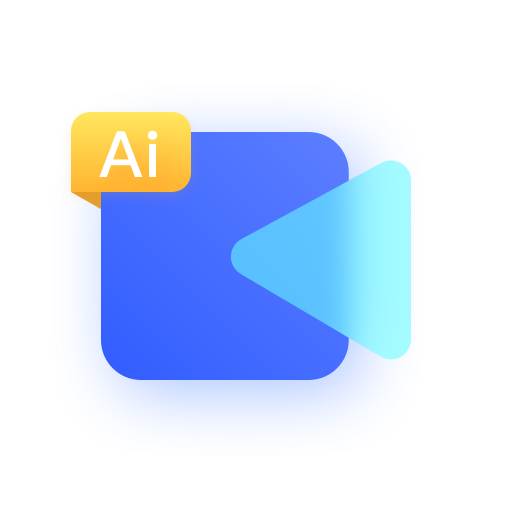
想把Midjourney生成的静态图变成生动的动画短片?用MJ + Pika组合就能轻松实现。这套流程已经被很多创作者验证过,适合新手快速上手。下面一步步教你如何操作。
1. 用Midjourney生成连贯画面
动画的基础是画面连续性,所以不能随便挑几张图就拼接。你需要让Midjourney生成风格统一、视角渐变或动作递进的图像序列。
• 使用相同的种子(--seed)保证风格一致• 添加动作提示词,比如“walking forward”, “turning head”, “door opening”
• 利用参数 --v 5 或 --style expressive 提高动态表现力
• 控制镜头移动:用“slow zoom in”, “pan left”等描述引导构图变化
举个例子:你想做一个角色从森林走出来的动画,可以分三张图来设计:
– 第一张:远景,人物在林间小路远处– 第二张:中景,人物走近,树叶微动
– 第三张:近景,人物走出树林,阳光洒在脸上
2. 导出图片并准备上传Pika
生成满意的结果后,点击“Upscale”放大每张图,确保清晰度足够。然后保存所有图像文件到本地。
• 建议命名有序,如 frame_01.png, frame_02.png• 可以用PNG格式保留透明背景(如果需要后期叠加)
• 图像尺寸尽量保持一致,避免Pika处理出错
打开Pika Labs官网或Discord机器人,在输入框输入命令:
/animate然后上传第一张图,稍等几秒会弹出一个上传第二张图的选项。依次传入你的图像序列(目前支持最多两张图之间的过渡)。如果有多段,可以分步生成再剪辑。
3. 调整Pika参数让动画更自然
Pika默认会自动补全中间帧,但你可以通过提示词和参数优化效果。
• 加入motion提示:如“smooth transition”, “gentle camera move”• 设置运动强度:使用--motion 1到5,数值越高动作越明显
• 想做慢动作可用--fps 8~12,快节奏选--fps 24
常见问题:
– 画面跳跃?尝试固定seed并在MJ用相同角色描述– 动作不连贯?减少单次变化幅度,拆成多个小片段生成
– 出现扭曲变形?检查提示词是否冲突,避免“flying”和“standing”同时存在
4. 合成完整短片(可选剪辑)
Pika一次只能生成几秒动画,想要更长内容就得拼接多个片段。
• 用剪映、CapCut或Premiere将多个视频片段按顺序合并• 添加背景音乐、音效增强氛围
• 加入文字标题或转场特效提升观感
如果你有动态脚本,比如“角色走进城堡→门打开→光线爆发”,可以把整个过程拆成3个Pika任务,分别生成后再合成。
基本上就这些。这套方法不需要专业动画知识,只要你会写提示词、懂基本剪辑,就能做出像样的动画短片。关键是画面逻辑要顺,别跳得太突兀。多试几次,找到最适合你风格的节奏和表达方式。
到这里,我们也就讲完了《Midjourney生成图变视频,MJ+Pika动画教程》的内容了。个人认为,基础知识的学习和巩固,是为了更好的将其运用到项目中,欢迎关注golang学习网公众号,带你了解更多关于AI工具的知识点!
-
501 收藏
-
501 收藏
-
501 收藏
-
501 收藏
-
501 收藏
-
320 收藏
-
272 收藏
-
310 收藏
-
151 收藏
-
101 收藏
-
233 收藏
-
224 收藏
-
181 收藏
-
341 收藏
-
288 收藏
-
358 收藏
-
142 收藏
-

- 前端进阶之JavaScript设计模式
- 设计模式是开发人员在软件开发过程中面临一般问题时的解决方案,代表了最佳的实践。本课程的主打内容包括JS常见设计模式以及具体应用场景,打造一站式知识长龙服务,适合有JS基础的同学学习。
- 立即学习 543次学习
-

- GO语言核心编程课程
- 本课程采用真实案例,全面具体可落地,从理论到实践,一步一步将GO核心编程技术、编程思想、底层实现融会贯通,使学习者贴近时代脉搏,做IT互联网时代的弄潮儿。
- 立即学习 516次学习
-

- 简单聊聊mysql8与网络通信
- 如有问题加微信:Le-studyg;在课程中,我们将首先介绍MySQL8的新特性,包括性能优化、安全增强、新数据类型等,帮助学生快速熟悉MySQL8的最新功能。接着,我们将深入解析MySQL的网络通信机制,包括协议、连接管理、数据传输等,让
- 立即学习 500次学习
-

- JavaScript正则表达式基础与实战
- 在任何一门编程语言中,正则表达式,都是一项重要的知识,它提供了高效的字符串匹配与捕获机制,可以极大的简化程序设计。
- 立即学习 487次学习
-

- 从零制作响应式网站—Grid布局
- 本系列教程将展示从零制作一个假想的网络科技公司官网,分为导航,轮播,关于我们,成功案例,服务流程,团队介绍,数据部分,公司动态,底部信息等内容区块。网站整体采用CSSGrid布局,支持响应式,有流畅过渡和展现动画。
- 立即学习 485次学习
